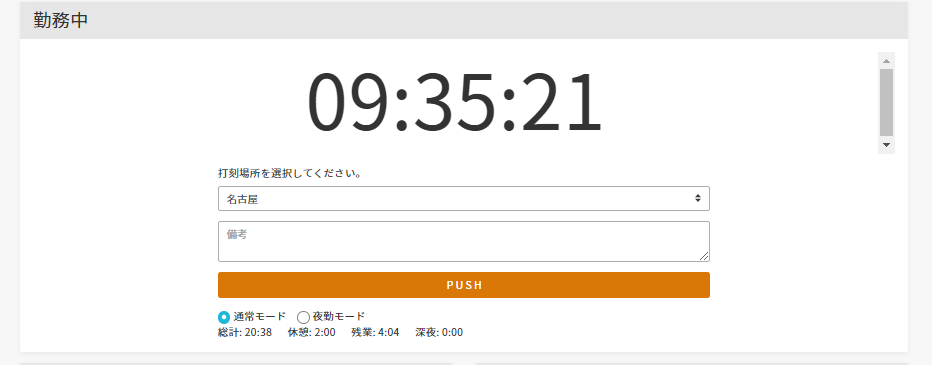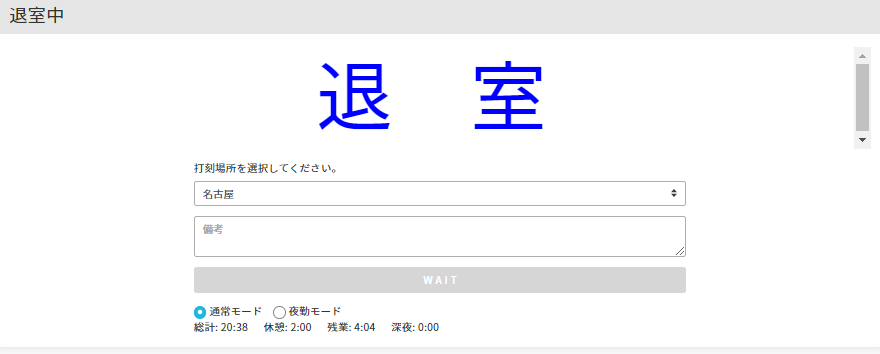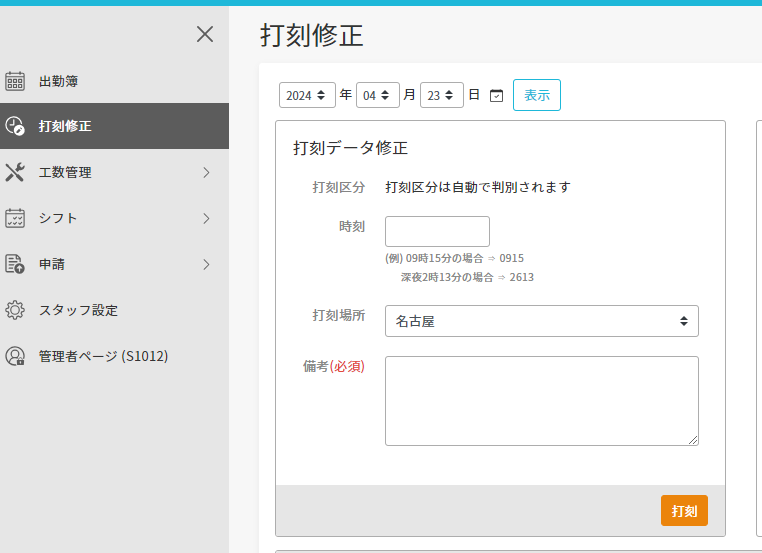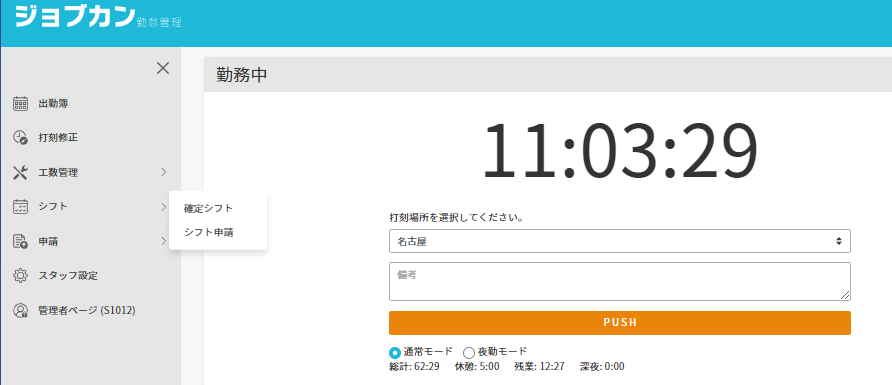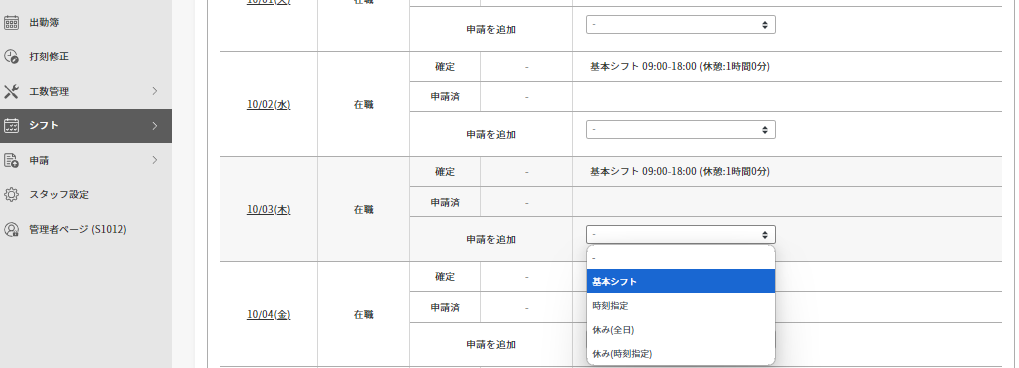原則
・打刻方法
社内にいる時:PCから打刻
直行直帰・出張・在宅勤務:スマホから打刻
※スマホから打刻する場合は、必ずGPS情報をオンにした上で、モバイル用のログインページから行う
→GPS情報が管理者に共有され、承認後、出勤扱いになる
・打刻時の備考欄には必要情報以外を入力しない
・業務終了後は速やかに打刻
・休暇取得は、事前の申請が必要
※私用の有給休暇は、1週間前までの申請を行ってください。
※体調不良等による当日の急な休暇希望は、出勤時間より前に、スマホから申請を行ってください。
※Android端末はモバイルマイページからアプリをインストール可能
※ios端末は、モバイルマイページにログイン後、マイページをホーム画面に追加する
PCログインページ:https://id.jobcan.jp/users/sign_in
モバイルログインページ:https://ssl.jobcan.jp/login/mb-employee
打刻方法
【出勤時の打刻】
・「PUSH」ボタンを押下すると、左上のステータスが「勤務中」に変わる
【退勤時の打刻】
・「勤務中」に「PUSH」ボタンを押下すると、左上のステータスが「退室中」に変わる
※1日8H勤務者で、後半有給休暇取得時は、休憩の有無を備考に記載すること
ジョブカンから申請するもの
①休暇申請(有給休暇、欠勤):理由欄は必須
【前半休(4H)】
→「有休(0.5日)」9:00-13:00を選択(1日の所定労働時間が8Hの場合)
※「有休(時間休)」で9:00-14:00を指定するのは、システム上誤集計となるため禁止
【後半休(4H)】
→「有休(0.5日)」14:00-18:00を選択の上
「休暇理由」へ、合わせて休憩について記載が必要
※前半勤務の休憩なし・あり、どちらも可
記入例:休憩なしで、13時に退勤
記入例:休憩ありで、14時に退勤
【2H単位の有給休暇】
※フルタイム勤務者のみ
→「有休(時間休)」で「使用時間」を指定
【特別休暇】
「リフレッシュ休暇」や「慶弔休暇」等を使用する場合に選択
※申請時、備考欄に休暇種別(”リフレッシュ休暇”等)の記載が必要
【短時間スタッフの有給休暇を伴わない時間変更や、出勤日でない曜日の追加出勤】
→「シフト」_「シフト申請」から希望したい勤務時間と休憩時間を入力して申請
(以下⑥参照)
※「備考」へ理由の記載も必要
※私用の休みの場合、原則振替なしとなります
※必ず振休日を指定の上申請
【①②共通の手順】
1.引継ぎ者(cc榊原さん)
2.Gカレへ入力。Gカレの備考欄へ引継ぎ内容を転記
社用スマホの貸与を受けていない場合は、
各オフィスのGカレ用アカウントへログインできるようにしておく
3.ジョブカンから休暇申請
4.承認または指摘事項があれば対応
③残業申請
・原則:事前の「残業申請」が必要
※終業時間の30分前までにジョブカンより申請
・内定者インターン(NI):残業不可のため
所定の退勤時間を超過すると自動打刻される仕様となっています。
※残業の必要性が高い場合、残業を依頼したい既存社員から
鈴木さんに残業決裁を取得する必要があります。
あわせてジョブカンからも、申請を行ってください。
【規定時間】
・主任:2時間まで
・主任以外の業務手当あり社員:1時間まで
・主任以外の業務手当あり社員:1時間を超える残業
・業務手当なし社員、時給社員:都度必要、申請しても認められない場合あり
申請するとジョブカン内で勤怠決裁者から承認
打刻漏れなどがあれば打刻修正から申請する
⑤外出、直行直帰等の交通費
【手順】
・出勤・退勤時の打刻をする際、「備考」に通勤交通費との差額を記載
・週5日勤務の人:定期代との差額を支給
・週5日未満の日数で勤務の人:登録している通勤交通費との差額を支給
→記載例:「1,000円 ○○へ直行」
※最初に合計金額を入力すること
※電車・バスの交通費:ジョブカンへ記載、領収書の提出は不要
タクシー代:ジョブカンへ記載せず、各オフィスの小口担当に領収書原本を提出し、清算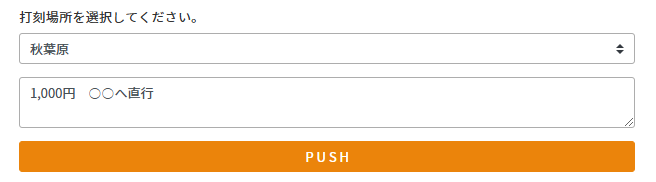
⑥シフト申請
【使用する例】
・フルタイム勤務でない人が、有給休暇を伴わない、勤務時間や曜日の変更を行う際に使用します。
※振替出勤は原則行っておらず、「休み」となります。